Comment envoyer des messages sur Facebook
Je ne sais pas comment envoyer des messages Facebook? Ce guide vous dit de le faire étape par étape. Il suffit de suivre maintenant.
• Enregistré à: Facebook-FR • Solutions éprouvées
Les étapes pour Envoyer des messages Facebook sur Facebook
Pour être en mesure d'envoyer des messages Facebook sur Facebook, vous devez avoir un compte Facebook actif, une connexion Internet et un destinataire ayant accès à Facebook. Si vous ne possédez pas de compte Facebook, créez-en un en tapant facebook.com dans votre navigateur, puis remplissez les informations requises dans la fenêtre d'inscription ou si vous êtes déjà un utilisateur Facebook, connectez-vous à votre compte Facebook en allant à facebook.com.
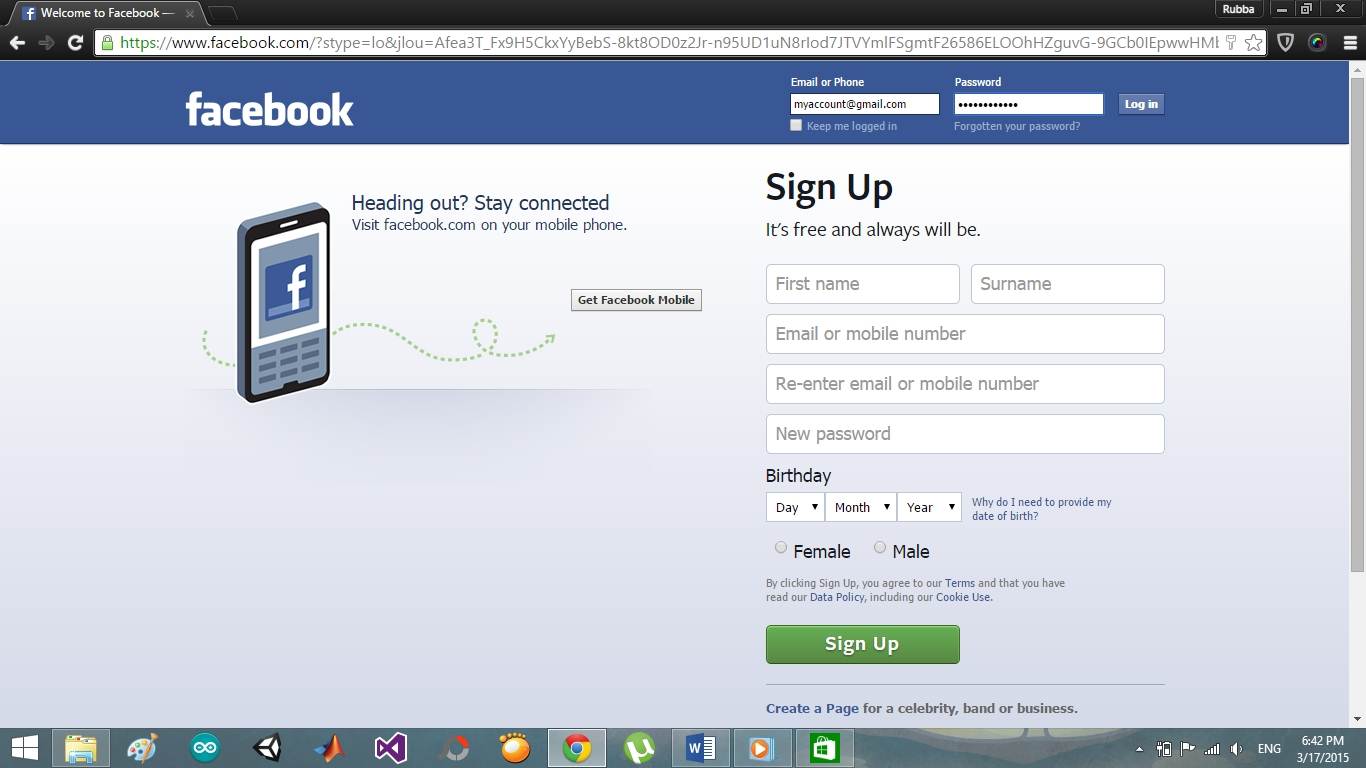
Une fois que vous êtes connecté à votre compte, suivez les instructions suivantes:
1. Pour envoyer un nouveau message, allez dans "Messages" dans le menu sur le côté droit de votre fil d'actualité, vous aurez un écran montrant toutes vos conversations. Sélectionnez "Nouveau message" à partir du haut.
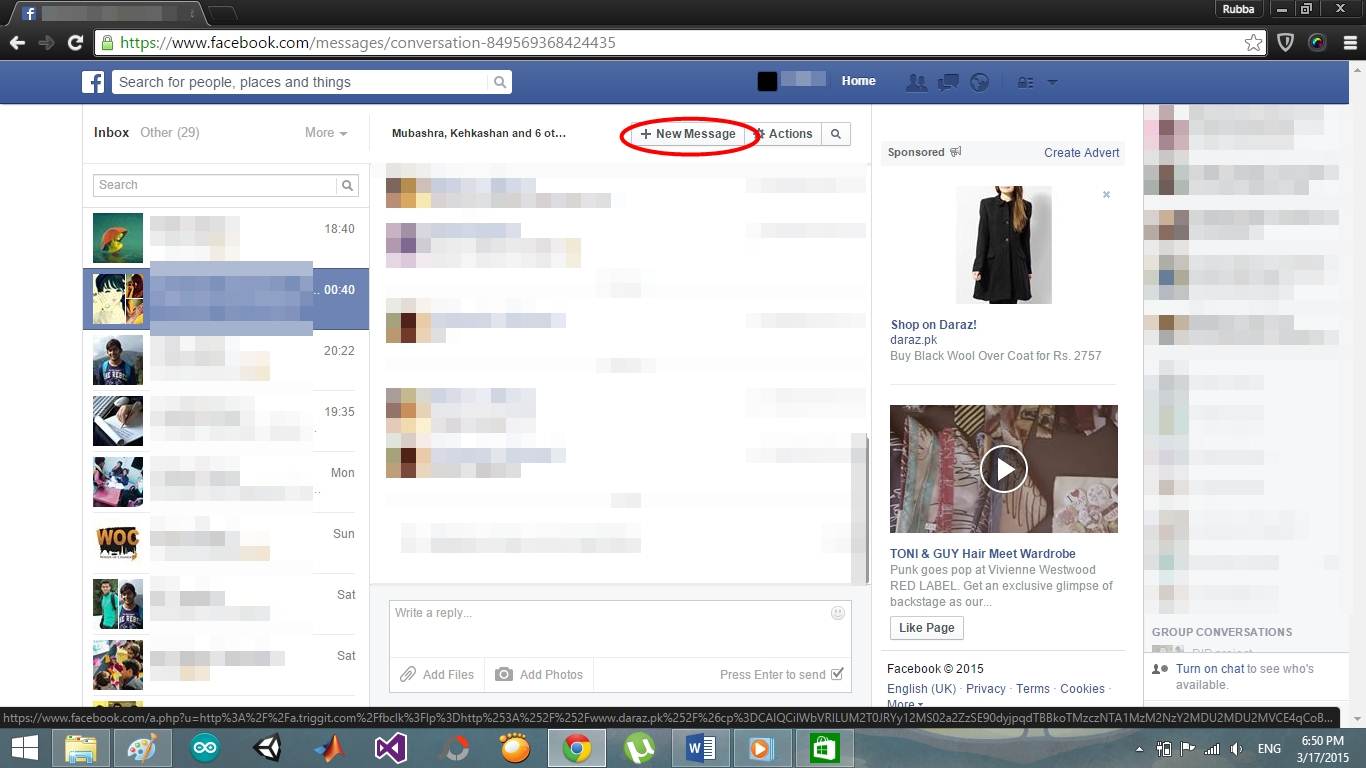
2. Vous aurez une fenêtre similaire à celle illustrée ci-dessous. Vous devez entrer le nom de la personne que vous voulez envoyer ce message dans le champ marqué comme "To" et écrivez votre message dans le champ "Ecrire un message".
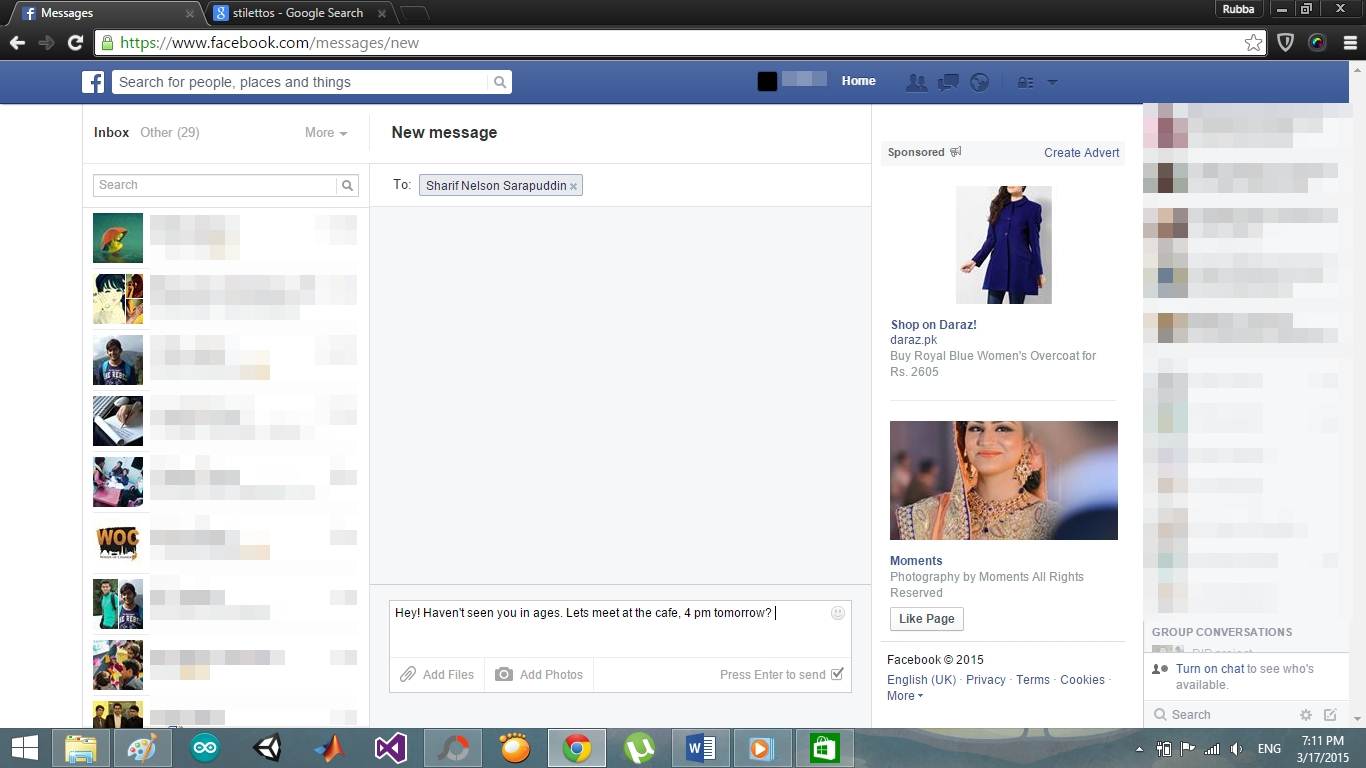
3. Pour joindre une image, une vidéo ou tout autre document avec votre message, vous pouvez utiliser les boutons "Ajouter des fichiers" et "Ajouter des photos" en bas. Après avoir cliqué sur l'un de ces boutons, une fenêtre va s'ouvrir dans la plupart des cas ce serait le dossier "Téléchargements". Vous pouvez sélectionner la photo / vidéo désirée à partir de là ou à partir d'un autre répertoire selon votre besoin. Attendez que la pièce jointe soit téléchargée et appuyez sur Entrée / envoyer.
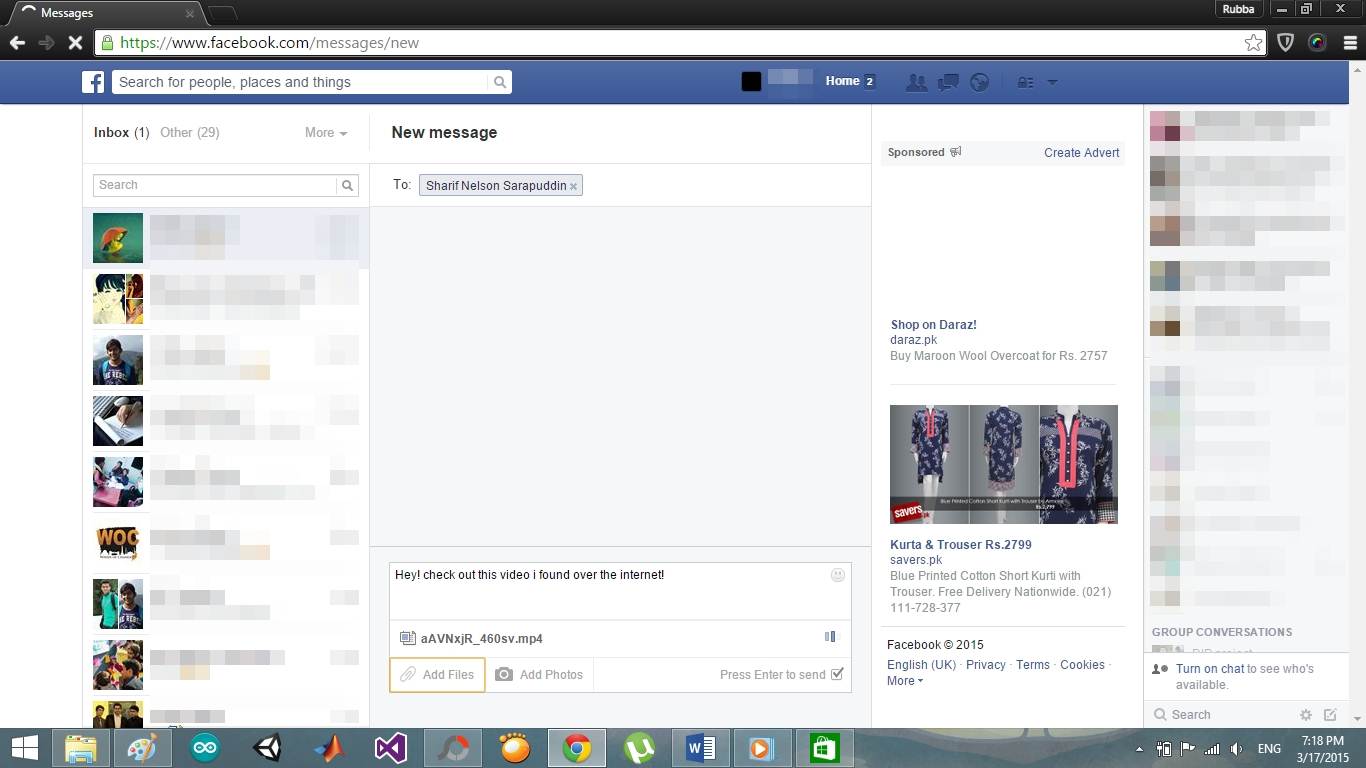
4. Alternativement, vous pouvez aller à l'onglet messages en haut de votre fil d'actualité, cliquez dessus et dans le menu déroulant, sélectionnez envoyer un nouveau message.
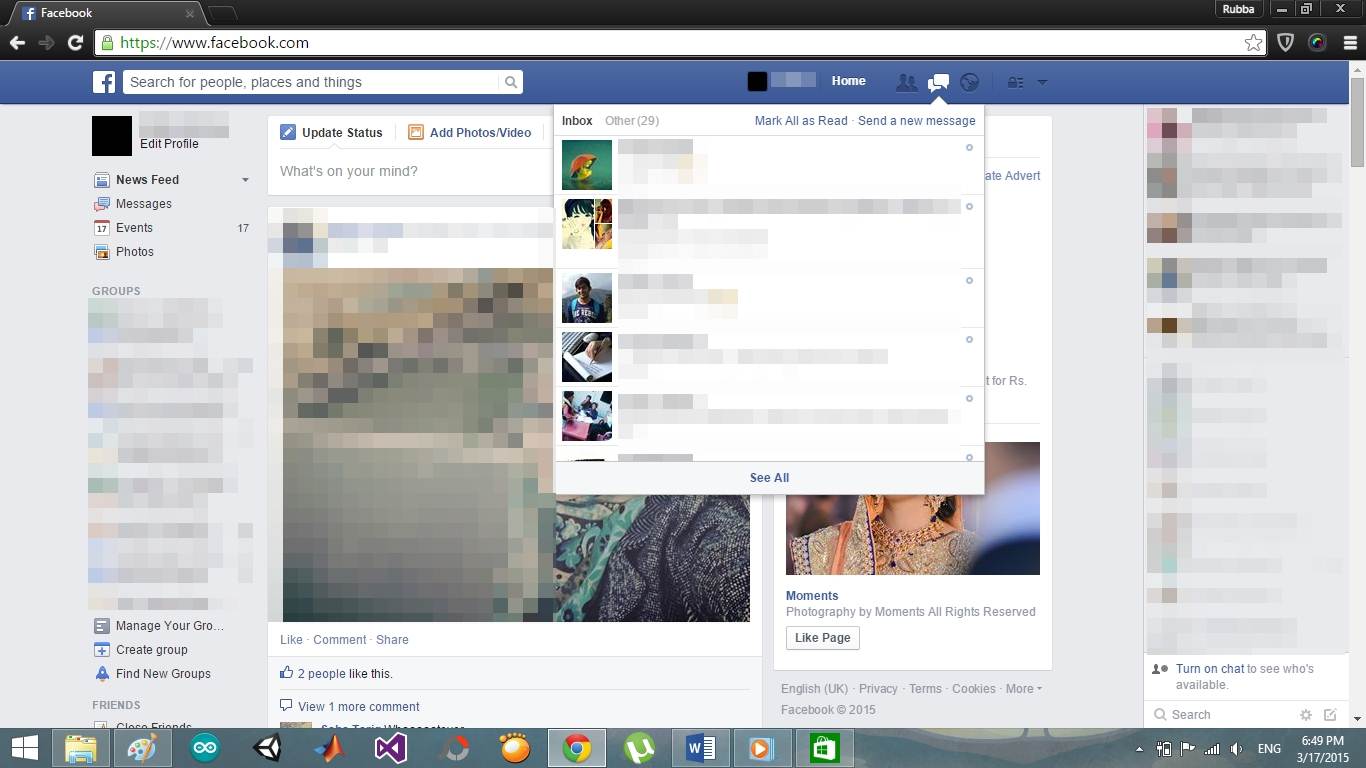
5. Une nouvelle fenêtre de chat va ouvrir. Tapez le nom du destinataire dans le champ marqué "A" et entrez votre message dans la zone de chat qui suit.
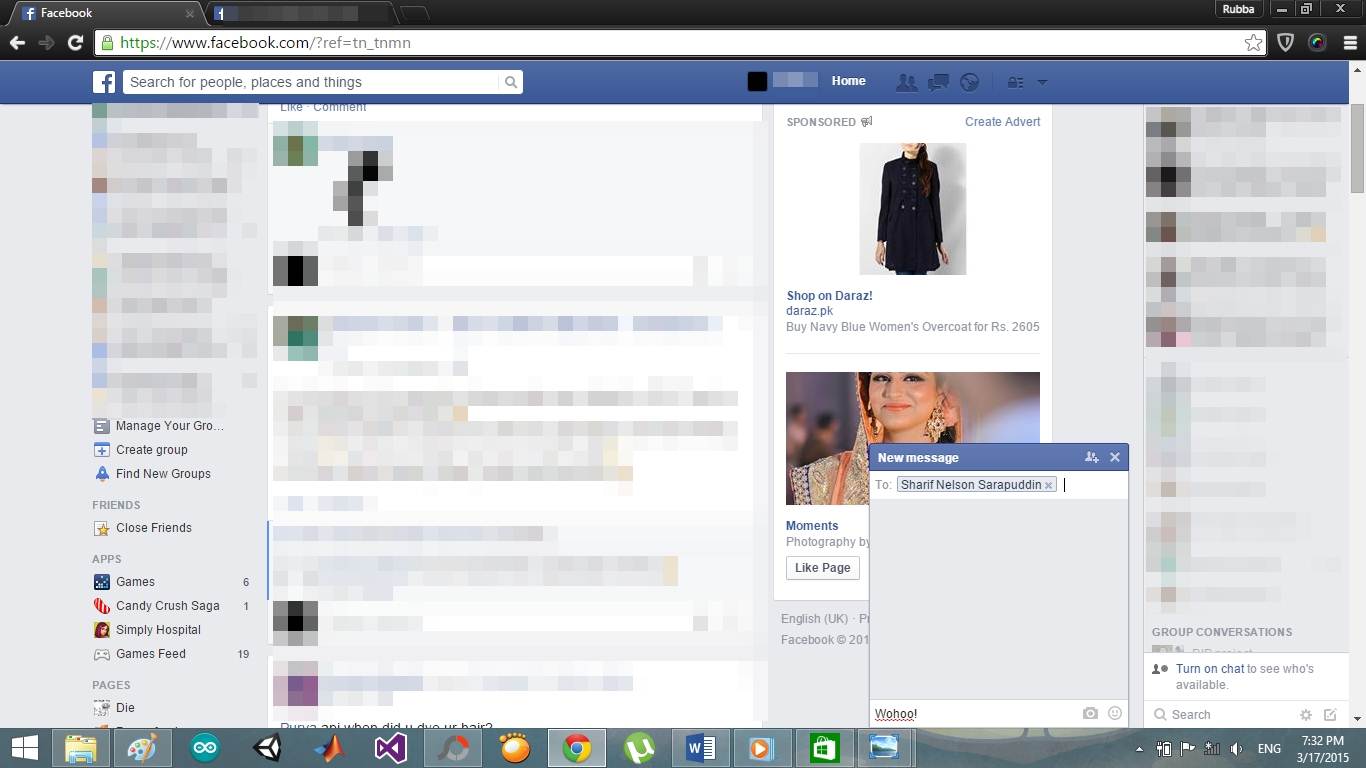
6. Pour fixer une image dans une fenêtre de chat, cliquez sur l'icône de l'appareil photo en bas à droite, sélectionnez l'image désirée et appuyez sur Entrée. Pour rendre les choses simples, vous pouvez également copier une image de partout et appuyez simplement sur ctrl + v tandis que la fenêtre de chat est active et votre photo sera automatiquement collée dans la fenêtre de chat.
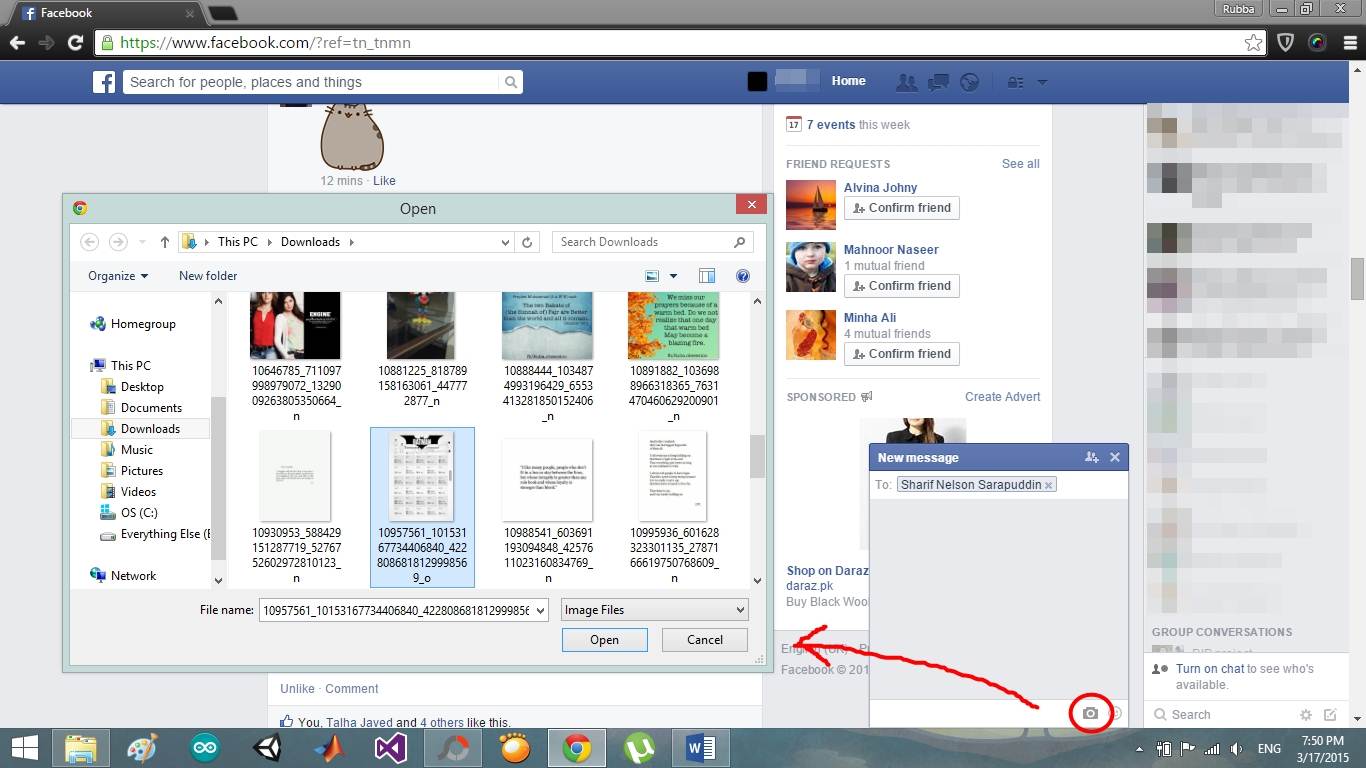
7. Cependant, les vidéos et les documents ne peuvent pas être envoyés par les fenêtres de chat. Pour attacher ceux-ci dans vos messages, suivez les étapes 1 à 3.
8. Alors que vous pouvez envoyer des messages à toute personne souhaitée, Facebook vous permet également d'envoyer des messages de groupe. Vous pouvez simplement composer un nouveau message en suivant l'étape 1, puis au lieu de taper le nom d'une seule personne, continuer à taper les noms de vos amis. Rappelez-vous cependant, qu'il y a un limite de 250 personnes par message de groupe imposé par Facebook que vous aurez besoin de respecter pour pouvoir envoyer votre message. Donc, si le nombre de personnes dans votre liste d'amis est inférieur à 250, vous pouvez les envoyer à tous un message de groupe, mais vous aurez à taper leurs noms individuellement car il n'y a pas une telle option encore disponible qui permettrait de faire ceci instantanément. Ne tombez pas pour les codes d'escroquerie en ligne qui prétendent vous aider à envoyer un message à tous vos amis en une seule fois. Ceux-ci sont pour la plupart frauduleux et la plupart du temps vous conduit à la suite à des profils ou pages non désirés ou dans des cas extrêmes, il peut entraîner la perte de votre compte pour un pirate.
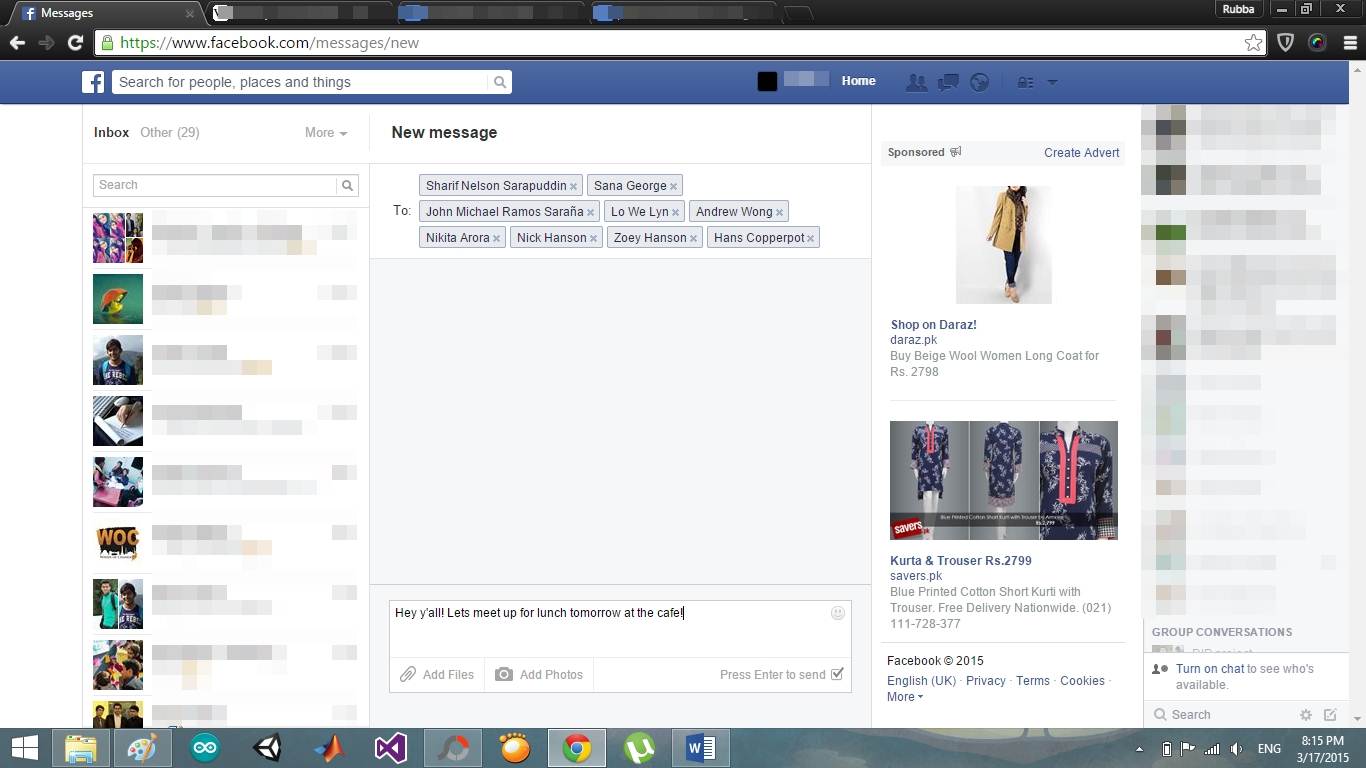
9. Pour transférer des messages Facebook, photos et vidéos à d'autres amis, allez à "Messages" dans le menu à gauche de votre flux RSS. Ouvrez une conversation à partir de laquelle vous souhaitez transférer des messages. Depuis que Facebook ne fournit plus à ses utilisateurs l'option de renvoi par défaut, vous devez copier coller les messages d'une fenêtre de message à un autre si ceci n'est qu'un texte simple. En utilisant le curseur de votre souris, sélectionnez le texte que vous souhaitez copier, puis cliquez sur le bouton droit de la souris et sélectionnez "Copier" dans le menu qui ouvre. Collez ce texte à un nouveau message par un simple clic droit dans une nouvelle fenêtre de message en sélectionnant Coller dans le menu qui suit.
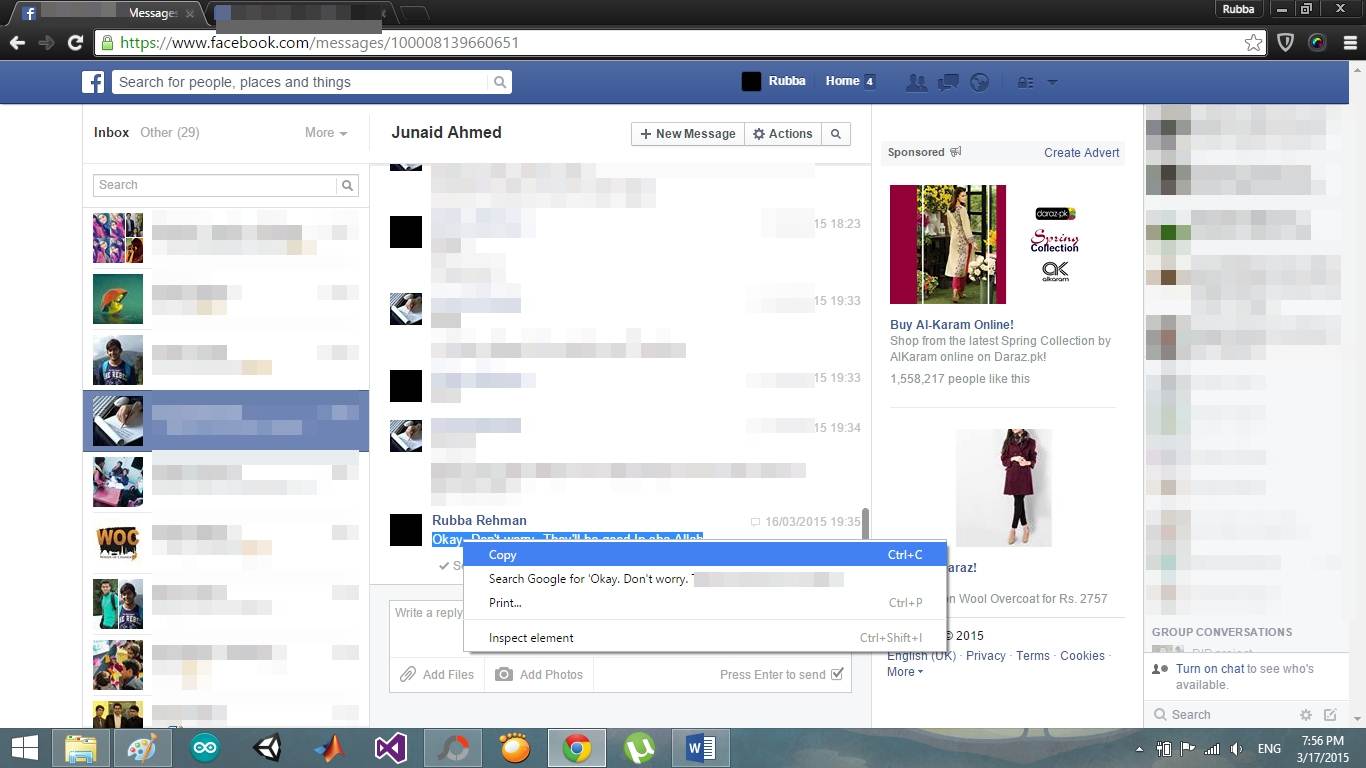
10. Copier / Coller ne fonctionnerait pas pour les vidéos et les photos, sauf si vous avez leurs liens dans ce cas, vous pouvez simplement présenter ces liens en suivant l'étape 8. Sinon, vous devrez d'abord télécharger les vidéos et photos sur votre ordinateur / ordinateur portable et puis l'envoyer ensuite comme une pièce jointe dans un nouveau message en suivant les étapes 1 à 3.
C'est tout ce que vous avez besoin d'apprendre comme un débutant sur Facebook. Maintenant que vous savez comment envoyer des messages personnels ainsi que des messages de groupe, vous pouvez facilement démarrer la connexion avec vos amis ou même faire de nouvelles instantanément sans faire face à aucun obstacle.
- 1 Facebook sur Android
- 1.1 Envoyer des Messages
- 1.2 Sauvegarder des Messages
- 1.3 Supprimer des Messages
- 1.4 Rechercher/Cacher/Bloquer des Messages
- 1.5 Récupérer des Messages
- 1.6 Lire des messages anciens
- 2 Facebook sur iOS
- 2.1 Rechercher/Cacher/Bloquer des Messages
- 2.2 Exporter/Imprimer des Messages
- 2.4 Récupérer des Messages
- 2.5 Lire des messages anciens
- 2.6 Envoyer des Messages
- 2.7 Supprimer des Messages
- 2.8 Ajouter des autocollants de Facebook
- 2.9 Bloquer les gens sur Facebook
- 2.10 Fixer des problèmes Facebook
- 2.11 Sync les Contacts avec Facebook
- 3. Autres
- 3.1 Facebook Smileys
- 3.2 Messenger pour Windows
- 3.3 Envoyer SMS sans Messenger
- 3.4 Archiver des Messages Facebook
- 3.5 Autre dossier de Messages
- 3.6 Dépannage de Facebook
- 3.7 Dépannage de Facebook Messenger
- 3.8 Exporter/Sauvegarder/Imprimer des Messages
- 3.9 Bloquer/Désactiver des Messages
- 3.10 Envoyer des Messages sur internet
- 3.11 Supprimer des Messages sur internet
- 3.12 Exporter/Imprimer des Messages
- 3.13 Récupérer des Messages Facebook
- 3.14 Dépannage de chat vidéo






Blandine Moreau
staff Editor